Aktivierung¶
Wenn Sie zum ersten Mal den Scanner benutzen, erstellen Sie bitte einen Konto zur Aktivierung.
Registerierung für Shining-3D-Benutzerkonto¶
Klicken Sie auf Registrieren und geben Sie die Kontoinformationen im Registrierungs-Popup-Fenster ein.
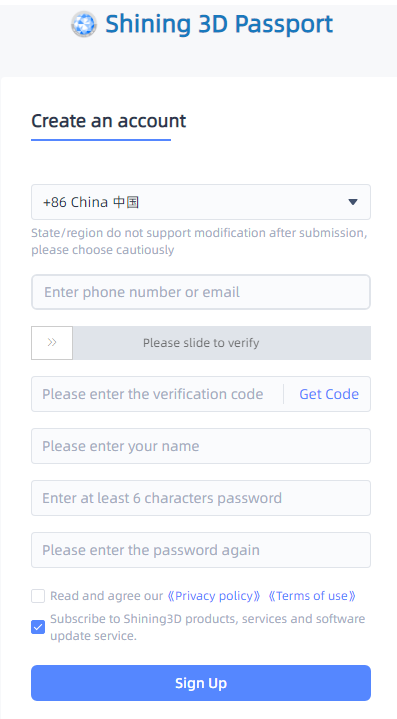
Hinweis
-
Geben Sie eine gültige E-Mail-Adresse oder Telefonnummer ein, um den Bestätigungscode für die Registrierung zu erhalten.
-
Geben Sie die korrekten Benutzerinformationen für einen besseren Service ein.
Einloggen¶
Loggen Sie sich in Ihr Shining 3D-Benutzerkonto ein, das sich beim Starten der Software automatisch öffnet.
Wenn Ihr Computer keine Internetverbindung hat:
-
Überprüfen Sie die Netzwerkverbindung und klicken Sie auf Aktualisieren, um die Verbindung mit dem Netzwerk wiederherzustellen. Nach erfolgreicher Verbindung mit dem Netzwerk wird das Anmeldung-Fenster wieder erscheinen.
-
Wenn Ihr Computer nicht erfolgreich mit dem Netzwerk verbunden werden kann, klicken Sie auf Offline-Aktivierung, um die Offline-Aktivierung direkt durchzuführen.
| Benutzerkonto | Netzwerk nicht verfügbar |
|---|---|
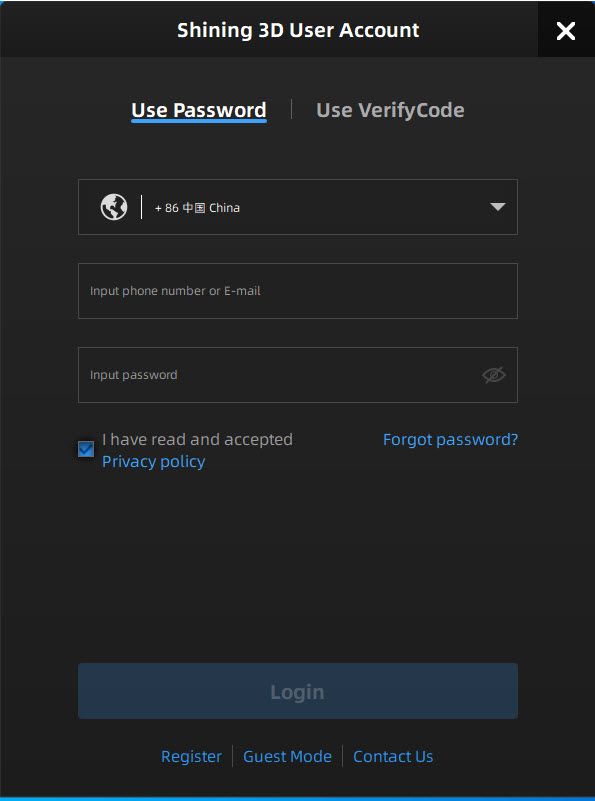 |
 |
Das Gerät aktivieren¶
Online-Aktivierung¶
Wenn der Computer mit dem Internet verbunden ist, wird die Aktivierung automatisch durchgeführt, nachdem Sie sich in Ihr Shining-3D-Benutzerkonto eingeloggt haben.
Offline-Aktivierung¶
Sie benötigen einen weiteren mit dem Internet verbundenen Computer, um die Offline-Aktivierung durchzuführen.
- Schließen Sie den Scanner an einen Computer ohne Netzwerk an und exportieren
Sie die C2V-Datei.
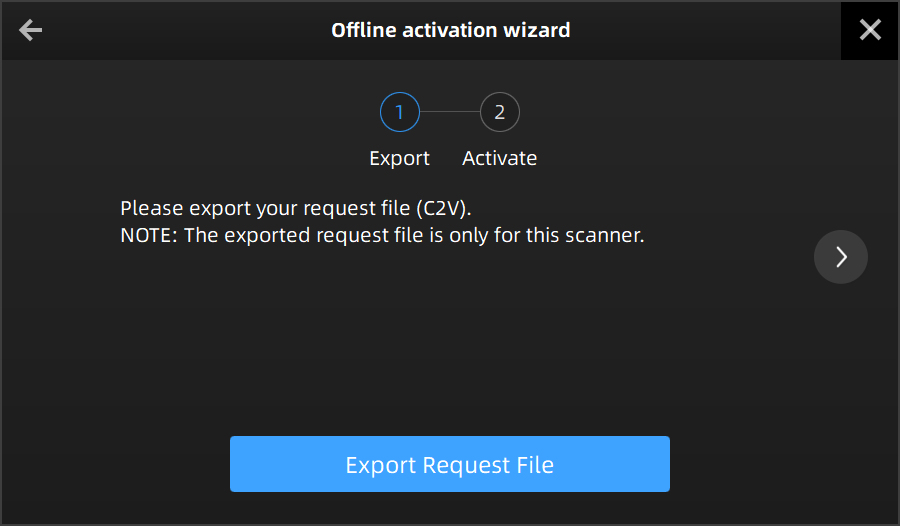
- Kopieren Sie die C2V-Datei auf den anderen mit dem Internet verbundenen Computer.
- Melden Sie sich auf https://passport.shining3d.com/ auf einem Computer mit Internetzugang an und laden Sie Ihre C2V-Datei auf der Seite Offline-Aktivierung hoch. Klicken Sie auf Aktivieren und die V2C-Datei wird automatisch heruntergeladen, wenn das Kontrollkästchen angekreuzt wird.

- Kopieren Sie die V2C-Datei auf einen Computer ohne Netzwerk und importieren
Sie die Datei in die Software.
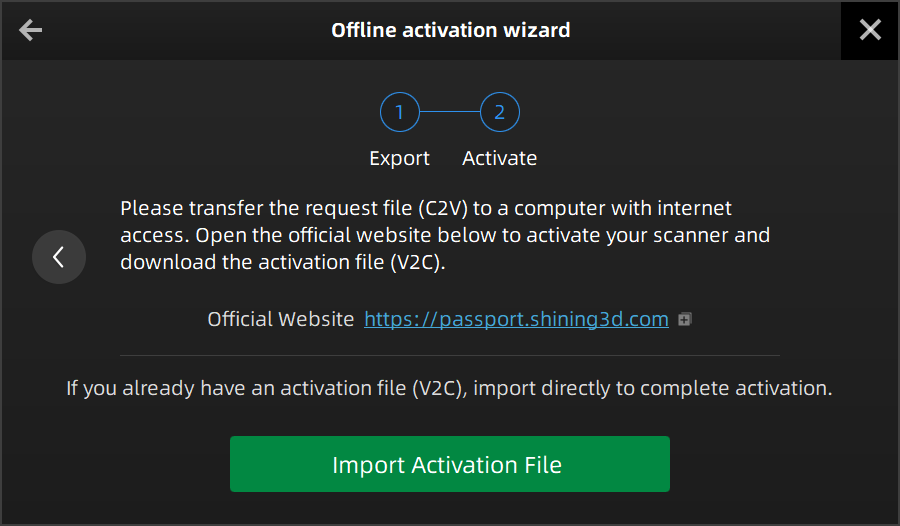
Hinweis
Wenn Sie den Scanner auf die beiden Weisen nicht erfolgreich aktivieren können, wenden Sie sich bitte an Ihren Lieferanten oder an unser Support-Team.